À notre connaissance, VLC est le lecteur multimédia le plus utilisé sur Linux et Windows Desktop. Le projet VideoLan a récemment publié sa dernière version stable de VLC 3. Certaines des nouvelles fonctionnalités de VLC 3 sont répertoriées ci-dessous :
- Il prend en charge l'audio 3D et la vidéo 360
- VLC 3 prend en charge le décodage matériel par défaut et peut lire des vidéos 4K et 8K
- Il peut diffuser des médias locaux sur des appareils Chromecast.
- Il prend en charge la transmission HDMI pour les codecs audio HD (E-AC3 et TrueHD)
- Il prend en charge la navigation réseau pour les systèmes de fichiers réseau tels que SMB, NFS, FTP et SFTP, etc.
Pour en savoir plus sur les nouveautés de VLC 3, vous pouvez consulter son site officiel :
https://www.videolan.org/vlc/releases/3.0.0.html
Dans cet article, nous verrons comment installer VLC 3 sur Debian 10/9 et Ubuntu 16.04 / 18.04
Installation de VLC 3 sur Debian 10/9
Le package VLC 3 est disponible dans les référentiels de packages en amont Debian 10/9 par défaut, il peut donc être facilement installé via la ligne de commande à l'aide de la commande apt, exécutez la commande apt suivante pour mettre à jour les référentiels et installer vlc 3
[email protected]:~$ sudo apt update [email protected]:~$ sudo apt install vlc -y
Installation de VLC 3 par snap
Une autre façon d'installer VLC 3 sur Debian 10/9 est via snap. Exécutez la commande ci-dessous,
[email protected]:~$ sudo apt install snapd
Pour voir la version de VLC disponible via snap
[email protected]:~$ sudo snap find vlc Name Version Developer Notes Summary vlc 3.0.0 videolan - The ultimate media player mjpg-streamer 2.0 ogra - UVC webcam streaming tool simplescreenrecorder-mardy 0.3.8-3 mardy - Simple Screen Recorder [email protected]:~$
Exécutez la commande snap ci-dessous pour installer VLC 3
[email protected]:~$ sudo snap install vlc vlc 3.0.0 from 'videolan' installed [email protected]:~$
Une fois VLC installé via snap, redémarrez votre système une fois, puis vous pourrez commencer à accéder à la dernière version de VLC.
Accéder et démarrer VLC 3,
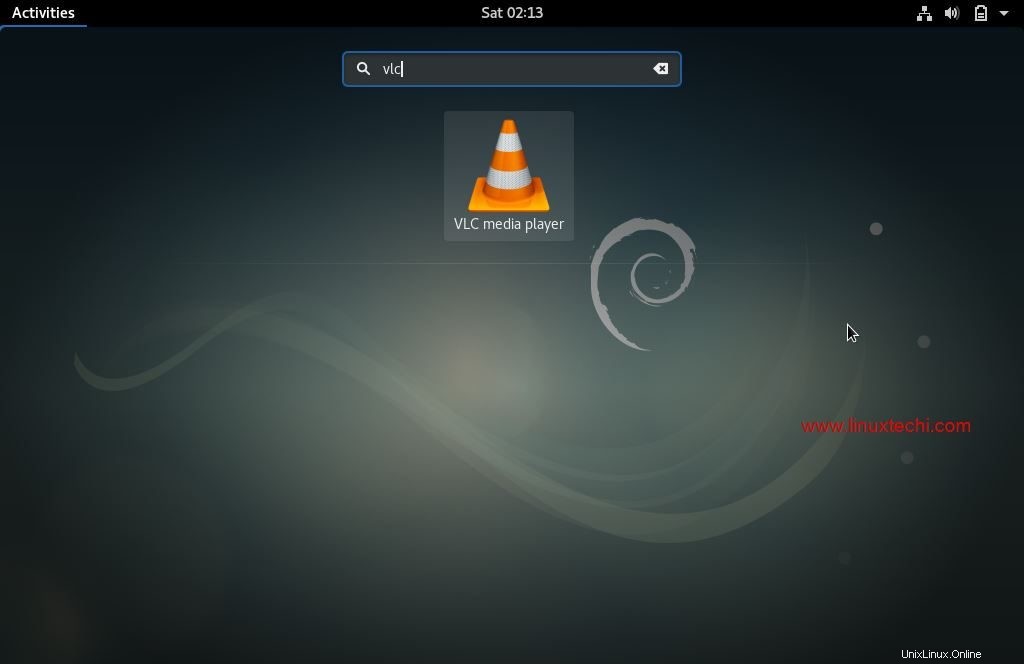
Cliquez sur le lecteur multimédia VLC,
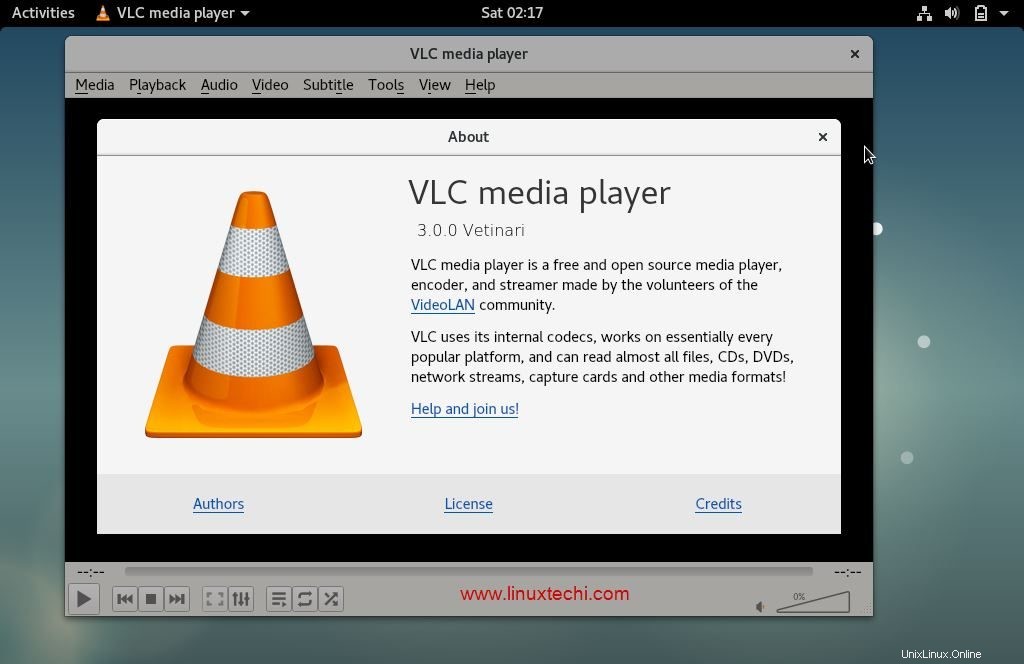
Installation de VLC 3 sur Ubuntu 16.04 / 18.04
VLC 3 n'est pas disponible dans les référentiels par défaut d'Ubuntu 16.04/18.04, mais nous pouvons installer VLC 3 à l'aide du package snap.
Reportez-vous aux commandes ci-dessous pour installer VLC 3 à l'aide de snap
[email protected]:~$ sudo apt install snap -y [email protected]:~$ sudo snap install vlc
Redémarrez votre machine une fois que vlc a été installé avec succès.
Accéder au lecteur multimédia VLC 3,
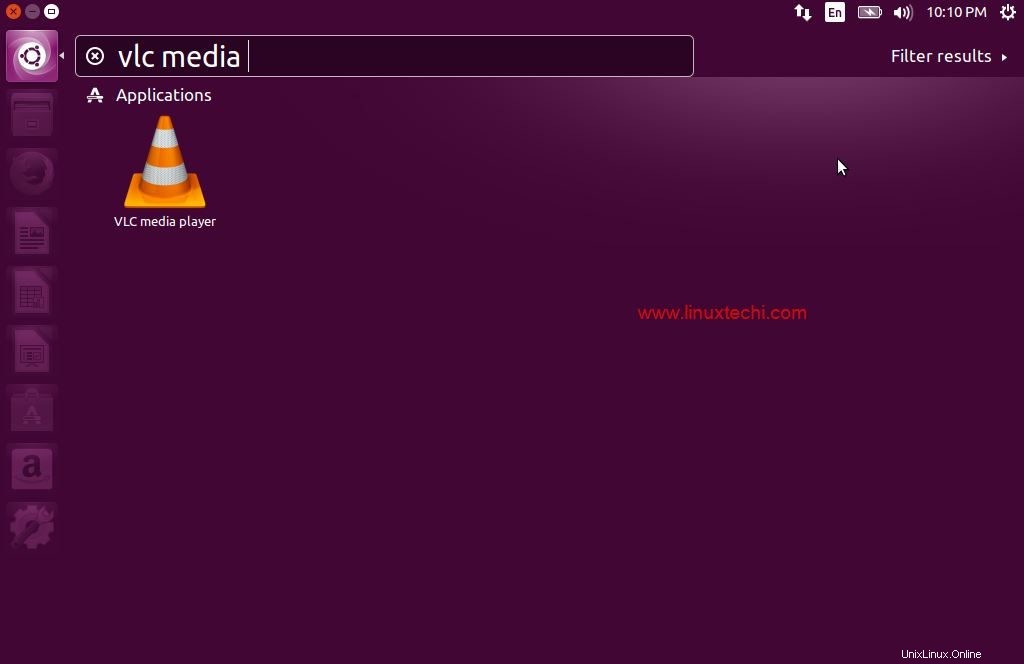
Cliquez sur VLC Media player
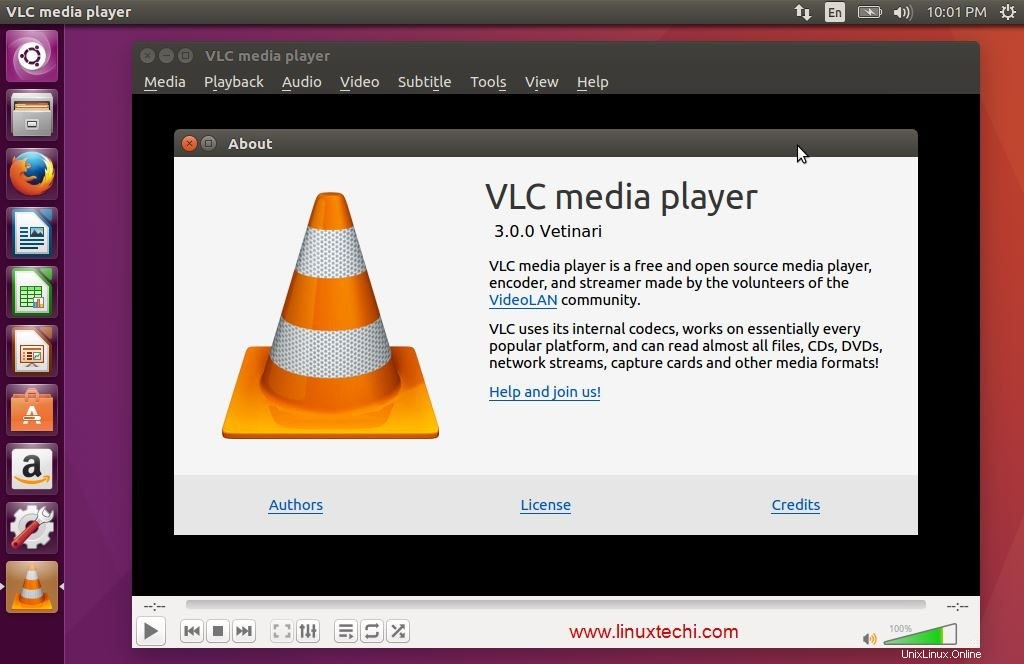
Si vous n'aimez pas le composant logiciel enfichable VLC 3 et que vous souhaitez le supprimer de votre système, utilisez la commande ci-dessous
$ sudo snap remove vlc
C'est tout de cet article. Veuillez partager vos précieux commentaires et commentaires dans la section des commentaires ci-dessous.